怎麽解决Win7预览网页鼠标右键菜单卡住无响应的问题,Win7预览网页鼠标右键菜单卡住无响应的解决方法
发布时间:2017-07-04 14:07:07 浏览数:
今天给大家带来怎麽解决Win7预览网页鼠标右键菜单卡住无响应的问题,Win7预览网页鼠标右键菜单卡住无响应的解决方法,让您轻松解决问题。
我们可能都会遇到在win7旗舰版系统下载安装的系统中,在使用浏览器上网浏览一些网页的时候常常都会遇到鼠标的右键,因为这里面的菜单还是非常常用的,比如说复制粘贴,或者是另存为这些都是非常常用的,但是我们在点击的时候发现我们的右键没有反应,这个问题就比较苦恼了,怎么解决呢我们就来看看下列解决方法。 推荐系统:win7 32位旗舰版下载 纯净版 方法1、 1、我们一般用的浏览器有所不同,一般情况下360的可能比较多,其他的主流浏览器也是基本都可以这样操作的,如果有以上问题拿我们就需要修复一下浏览器看是否能够解决呢。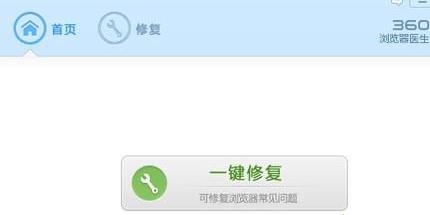
2、浏览器的修复工具基本都设置在页面的右下角,然后点击修复就可以等待修复完毕,一般情况都可以解决这个问题。 方法2: 1、如果win7右键的问题还是不能够解决的话,那我们可以进行第二步操作,就是更改一些设置,我们打开我们的注册表编辑器。

2、打开注册表编辑器以后,然后至二级输入下面的这个路径HKEY _CURRENT_USERSoftwarePoliciesMicrosoftInternetExplorerRestrictions,然后我们在找到名为“NoBrowserContextMenu”的选项,然后把中间的数值设为“00000000”,然后在关闭注册表编辑器窗口;然后在win7系统浏览器下按F5就可以生效之前的操作了。 上一篇:win7电脑为什么主机名局域网共享无法访问 下一篇:如何在win7旗舰版中横向打印WPS文件 我要分享:QQ空间新浪微博腾讯微博人人网百度贴吧豆瓣网天涯社区更多
以上就是怎麽解决Win7预览网页鼠标右键菜单卡住无响应的问题,Win7预览网页鼠标右键菜单卡住无响应的解决方法教程,希望本文中能帮您解决问题。